
S'abonner à la lettre d'information
Saisissez votre adresse électronique ci-dessous et abonnez-vous à notre lettre d'information

Saisissez votre adresse électronique ci-dessous et abonnez-vous à notre lettre d'information
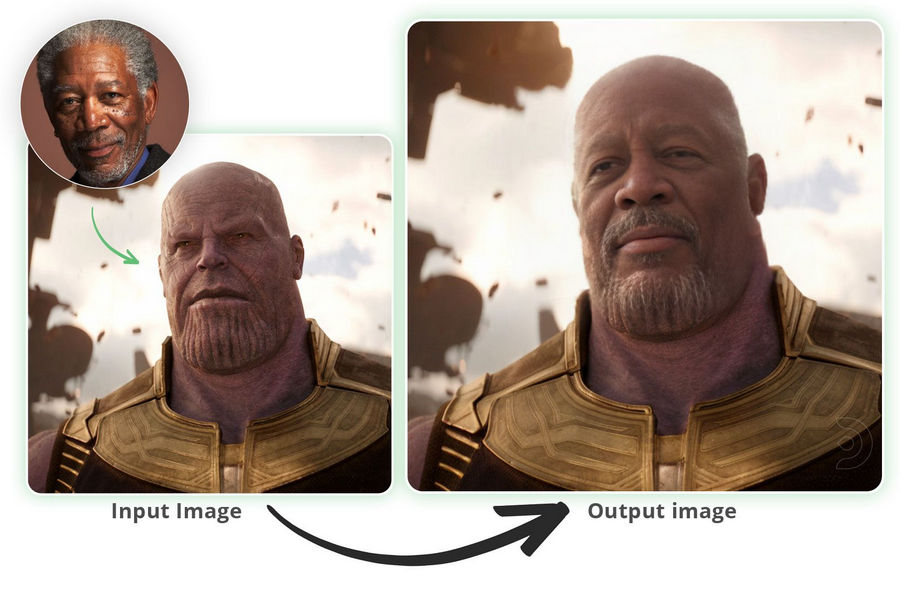
Les modèles d’IA comme Stable Diffusion ont certainement changé la façon dont nous éditons les images de nos jours. Outre la création de nouveaux visuels, vous pouvez également utiliser ses extensions pour effectuer des tâches d'édition spécifiques de haut niveau. Par exemple, avec l'aide de Échange de visage à diffusion stable des extensions comme ReActor ou Roop, vous pouvez facilement échanger des visages dans vos photos. Dans cet article, je vous le ferai savoir comment faire face au swap dans Stable Diffusion en utilisant l'une de ses extensions les plus populaires, ReActor. Commençons!
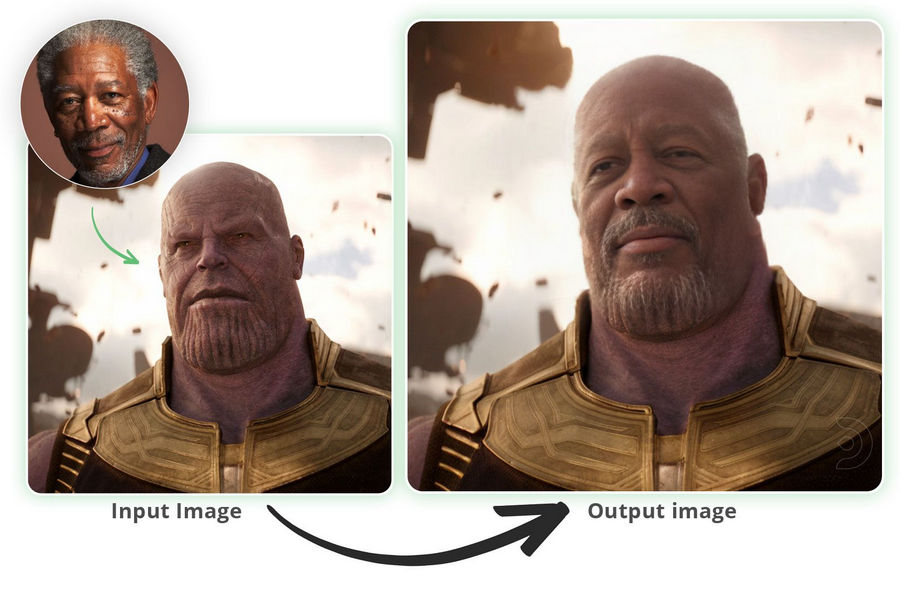
Avant d'approfondir et d'explorer un guide étape par étape sur comment faire face au swap en Diffusion Stable, couvrons quelques notions de base.
Diffusion stable
Si vous aimez la conception graphique ou l’édition, vous devez avoir entendu parler de Stable Diffusion. Développé par Stability AI, il s'agit d'un modèle d'IA génératif qui crée des images réalistes en affinant progressivement une entrée de bruit aléatoire.
Il fonctionne en appliquant de manière répétée de petites modifications au bruit initial, en l'ajustant pour qu'il corresponde aux caractéristiques d'une image cible. Ce processus, appelé diffusion, garantit une génération d’images stables et cohérentes et est utilisé pour créer des images réalistes de haute qualité avec des détails personnalisés.
Extension du réacteur
Aujourd'hui, ReActor est l'une des extensions Web les plus populaires qui améliore et personnalise le modèle Stable Diffusion AI. En un mot, il permet aux utilisateurs de modifier dynamiquement les images générées en temps réel, en influençant divers aspects tels que les couleurs, les textures et les formes. C'est pourquoi le modèle peut être utilisé pour créer des sorties plus personnalisées en tirant parti de la puissance de la diffusion stable.
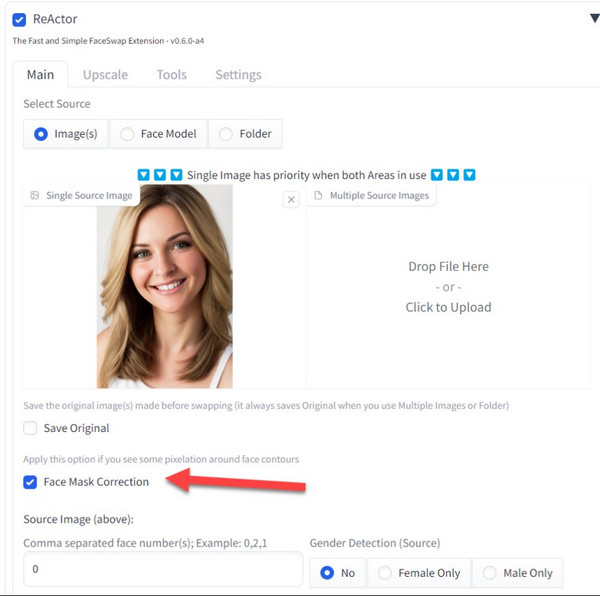
Surtout, le Échange de visage de ReActor Cette fonctionnalité a gagné en popularité car elle est disponible gratuitement et donne des résultats exceptionnels.
Puisque Stable Diffusion est un modèle open source, son utilisation est gratuite, mais cela peut être un peu compliqué. Apprendre comment faire face au swap dans Stable Diffusion en utilisant l'extension ReActor, vous devez suivre ces étapes :
Étape 1 : Installer et configurer l'extension ReActor
Tout d'abord, vous devez installer ceci Échange de visage à diffusion stable extension sur n’importe quelle interface utilisateur Web populaire, comme Automatic1111 ou ComfyUI. Dans cet article, j'ai considéré l'exemple d'Automatic1111 car il s'agit de l'interface utilisateur Web à diffusion stable la plus populaire.
Vous pouvez accéder à votre interface Automatic111 et visiter la section Extensions > Installer à partir d'une URL. Ici, vous devez saisir l'URL GitHub de l'extension ReActor, qui est : https://github.com/Gourieff/sd-webui-reactor
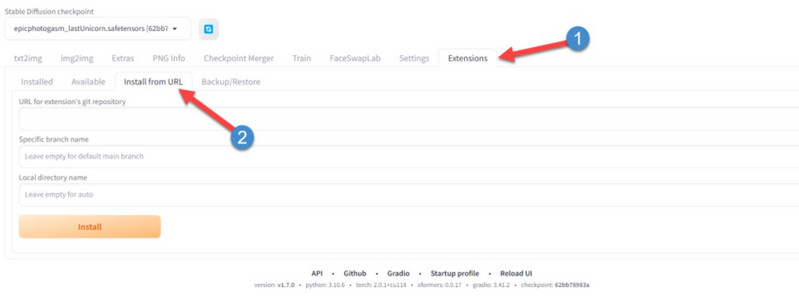
Attendez simplement un moment pendant qu'Automatic111 charge les composants nécessaires de l'extension ReActor sur votre compte. Une fois cela fait, vous pouvez accéder à l'onglet txt2img de votre interface Automatic111 et activer l'extension « ReActor » pour fonctionner.
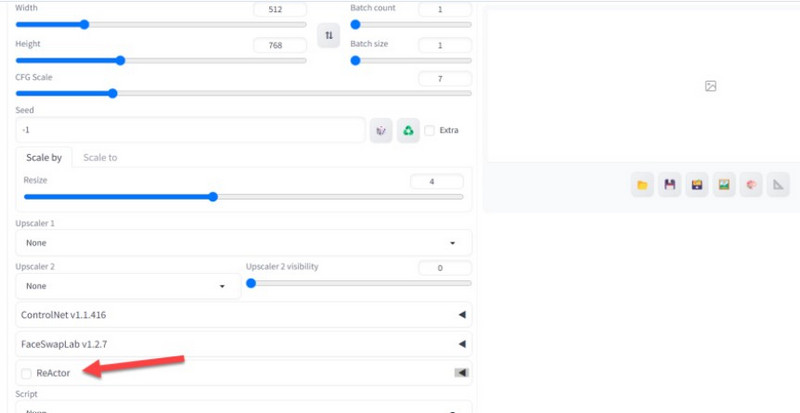
Étape 2 : Téléchargez les images que vous souhaitez échanger
Une fois l'extension ReActor activée, vous pouvez simplement y accéder sur votre interface Automatic111. Maintenant, pour utiliser le Échange de visage de ReActor fonctionnalité, vous pouvez accéder à sa section « Principale » et télécharger vos images. Tout d'abord, vous devez télécharger l'image à partir de laquelle la découpe du visage doit être réalisée (à gauche).
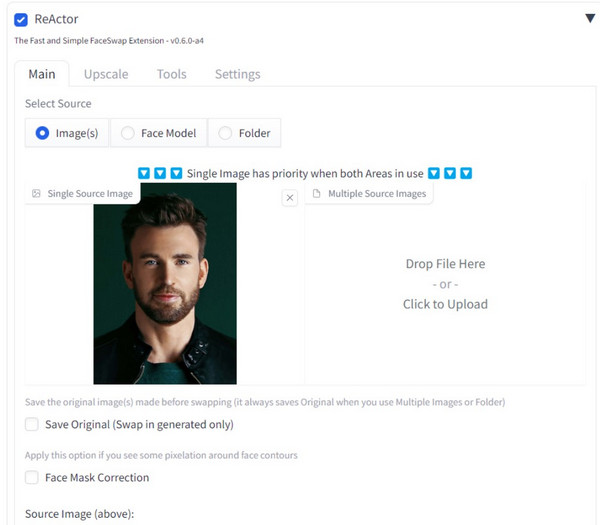
Maintenant, cliquez sur l'icône d'ajout et téléchargez l'image cible. C'est-à-dire l'image sur laquelle le visage découpé serait collé.
Étape 3 : échangez des visages à l'aide de l'extension ReActor
Une fois que vous avez téléchargé les images, faites défiler un peu et assurez-vous que la fonction « Correction du masque facial » est activée, ce qui corrigera automatiquement tout problème dans l'image de sortie. Accédez également à la section « Restaurer le visage » et sélectionnez l’option « CodeFormer » à partir d’ici.
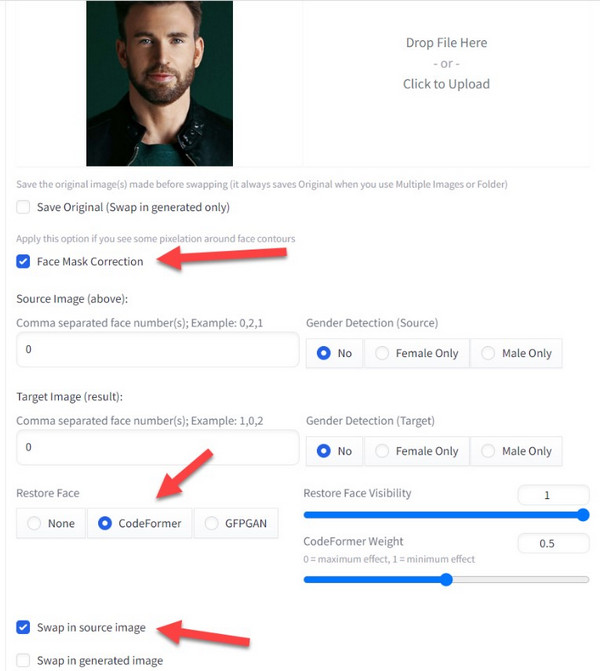
Enfin, il vous suffit d'activer l'option « Échanger dans l'image source » pour indiquer à l'application que l'image source doit être échangée. Une fois cela fait, vous devez faire défiler un peu et régler la force de débruitage sur une valeur faible (je recommanderais quelque part entre 0,125 et 0,25) pour obtenir les résultats souhaités.
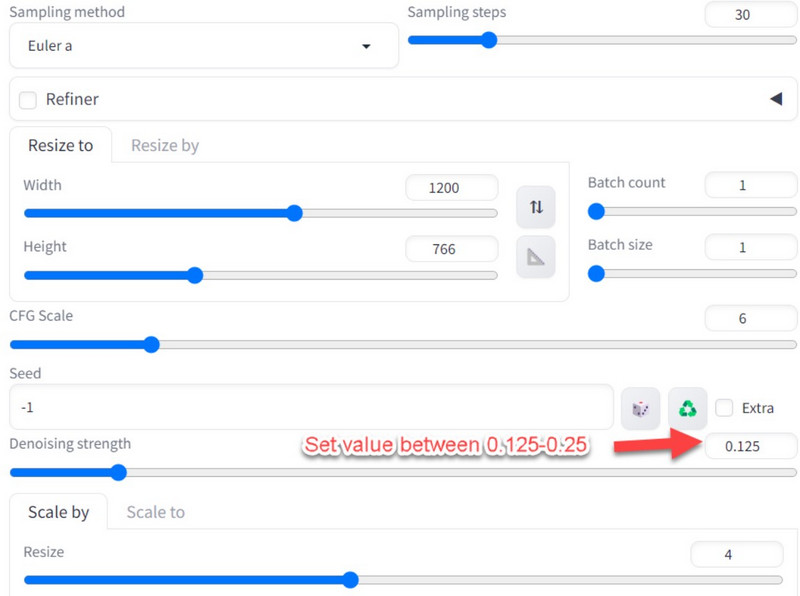
Désormais, vous pouvez simplement personnaliser d'autres paramètres tels que la taille de l'image, le nombre d'étapes, l'échelle CFG, etc. selon votre choix. Je recommande de jouer avec ces paramètres pour obtenir des résultats personnalisés. Enfin, cliquez simplement sur le bouton « Générer » et attendez simplement un moment pendant que le Échange de visage à diffusion stable L’outil produit le résultat souhaité.

Vous pouvez consulter les résultats et télécharger l'image générée sur votre système. Si vous n'êtes pas satisfait, vous pouvez simplement modifier le niveau de débruitage, le nombre d'étapes, le style d'échantillonnage, etc.
Comme vous pouvez le constater, apprendre comment faire face au swap dans Stable Diffusion est assez fastidieux et ne produit parfois même pas les résultats souhaités. Pour simplifier l'ensemble du processus et obtenir de meilleurs résultats, vous pouvez envisager d'utiliser iFoto échange de visages, qui est une solution d'IA plus avancée pour échanger des visages.
Par rapport à l'outil d'échange de visage ReActor, la plupart des gens préfèrent utiliser une solution d'IA avancée comme iFoto échange de visages pour les raisons suivantes :
Plus facile à utiliser
Avec l'interface utilisateur Web de Stable Diffusion, vous devez subir une liste de tâches et d'itérations pour obtenir les résultats souhaités. Il est également compliqué de configurer ReActor sur d'autres portails Web, tandis qu'iFoto est extrêmement simple à utiliser et ne nécessite aucune courbe d'apprentissage.
Des résultats cohérents
La plupart des utilisateurs ont observé que la diffusion stable donne des résultats incohérents même lorsque nous fournissons les mêmes paramètres. D'un autre côté, vous pouvez obtenir des résultats instantanés, précis et cohérents avec iFoto. Si vous le souhaitez, vous pouvez même sélectionner n'importe quel modèle pour votre marque dans sa liste de modèles d'IA.
Aucun effort manuel
Il n'est pas nécessaire de configurer des échelles, un nombre d'étapes et d'autres détails sur iFoto (contrairement à Stable Diffusion). Téléchargez simplement vos photos et obtenez les résultats souhaités – c’est aussi simple que cela.
Gain de temps
Les Échange de visage de ReActor peut parfois prendre beaucoup de temps (voire quelques minutes) et peut également rester bloqué entre les deux. Avec iFoto, vous obtenez des résultats instantanés sans aucun problème technique.
Modèles disponibles
Vous pouvez utiliser la large gamme de modèles disponibles sur iFoto Face Swap. Par exemple, vous pouvez échanger des visages avec un modèle préféré de sexe, d'âge, d'origine ethnique, etc.
Autres caractéristiques
Outre Face Swap, iFoto Studio propose également une large gamme d'outils, notamment un outil de suppression d'arrière-plan, un générateur de modèle IA, un changeur de couleurs, etc.
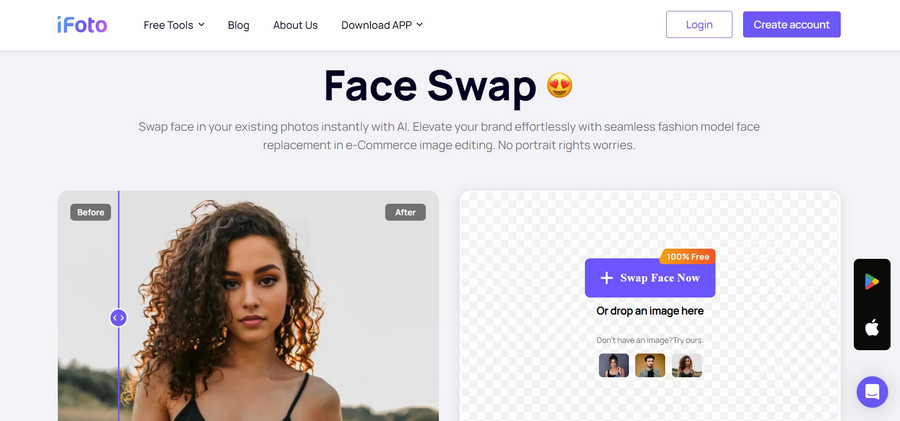
Avec iFoto, vous n'avez pas besoin de vous embêter comme nous l'avons fait en apprenant comment faire face à l'échange dans Stabe Diffusion. En suivant cette approche simple en trois étapes, vous pouvez instantanément échanger des visages à l'aide d'iFoto Face Swap.
Étape 1 : Téléchargez l'image cible
Vous pouvez commencer par visiter le site Web ou l’application mobile d’iFoto Face Swap. Désormais, vous pouvez soit glisser-déposer votre photo cible sur l'interface, soit la parcourir depuis le système. N'oubliez pas qu'il s'agit de la photo cible sur laquelle le nouveau visage serait appliqué.
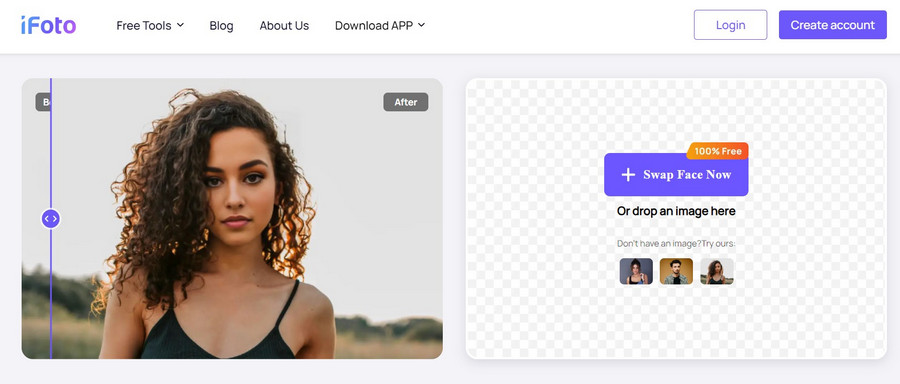
Étape 2 : Sélectionnez le visage à découper
Après avoir téléchargé votre photo, vous pouvez la prévisualiser sur l'interface d'iFoto. Dans la barre latérale, vous pouvez obtenir un affichage détaillé de modèles d'IA classés en fonction de leur sexe, de leur âge et de leur origine ethnique. Pour obtenir des résultats instantanés, vous pouvez simplement sélectionner n'importe quelle image de modèle IA sur le côté.
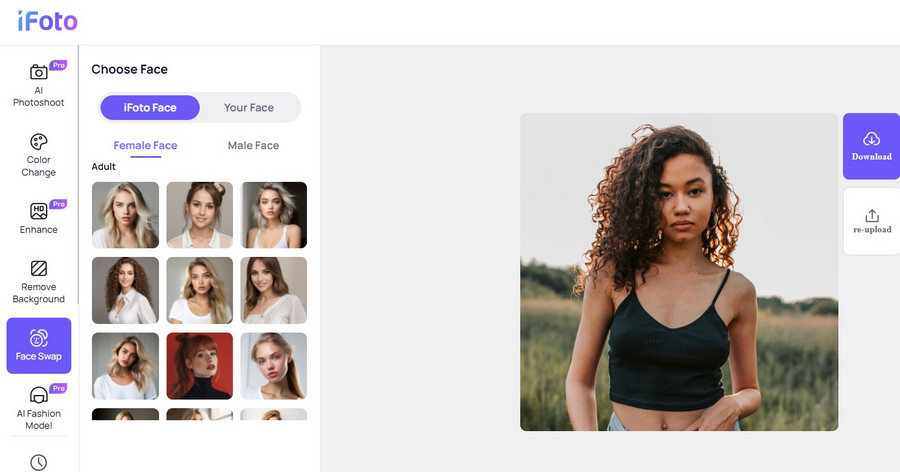
Alternativement, vous pouvez télécharger n'importe quelle image à partir de laquelle l'outil découpera le visage. Pour cela, allez dans l'option « Votre visage » dans la barre latérale, cliquez sur l'icône d'ajout et choisissez de télécharger manuellement l'image de votre choix.
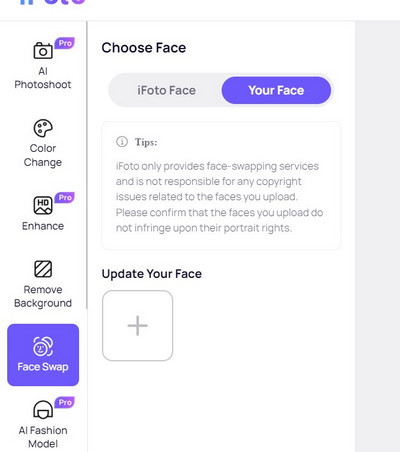
Étape 3 : Enregistrez l'image modifiée
C'est ça! Une fois que vous avez sélectionné l'image, iFoto en découpera automatiquement le visage et l'appliquera à l'image cible.
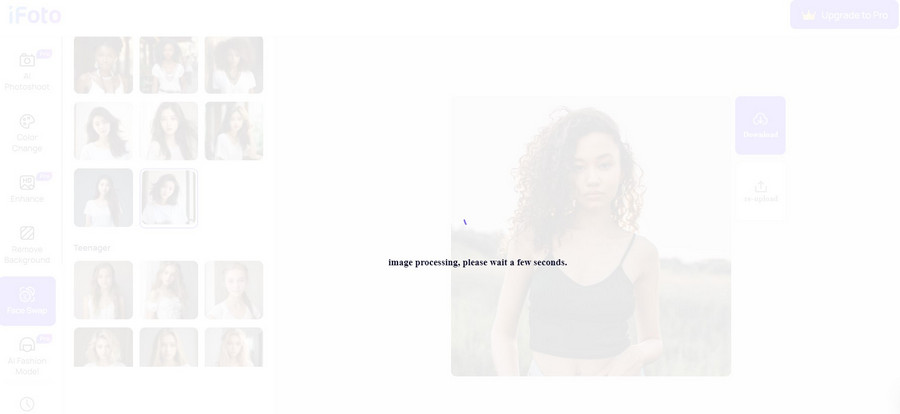
Vous pouvez maintenant prévisualiser les résultats et enregistrer la photo modifiée d'iFoto sur votre stockage local.
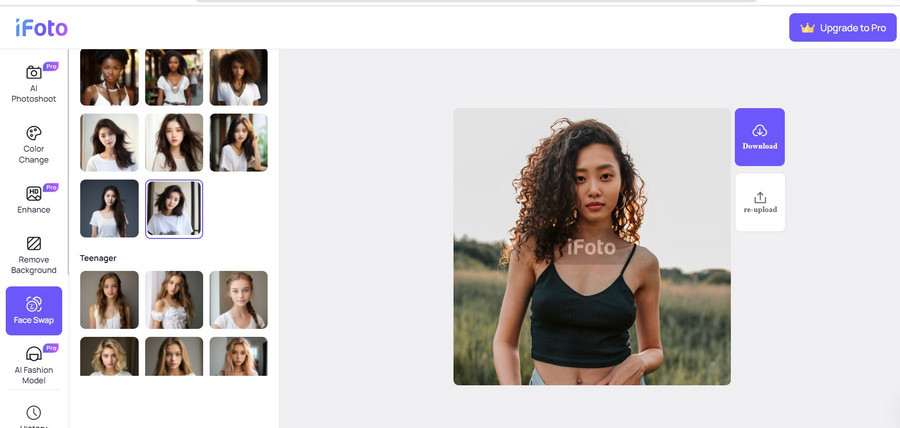
Stable Diffusion a certainement parcouru un long chemin depuis sa sortie et peut désormais être utilisé pour faire bien plus ! Par exemple, vous pouvez facilement suivre ce guide et apprendre comment faire face au swap dans Stable Diffusion en utilisant l'extension ReActor. Depuis le Échange de visage de ReActor L'outil est assez compliqué à utiliser et fournit des résultats incohérents, vous pouvez envisager d'utiliser iFoto Face Swap. Il nous permet d'échanger des visages sur des photos sans aucun effort manuel et génère des résultats très réalistes et précis que vous pouvez facilement utiliser selon vos besoins.